استفاده از Mac بسیار ساده است، اما همیشه میانبرهای اضافی برای افزایش سرعت استفاده شما ارزش دانستن دارد. استفاده از جستجوی Spotlight راهی عالی برای یافتن آنچه در مک خود به دنبال آن هستید است. در اینجا نحوه استفاده از آن و چرایی ابزار جستجوی جدید مورد علاقه شما در Mac آمده است.
برای استفاده از Spotlight، مک شما باید دارای OS X 10.4 Tiger یا بالاتر باشد. هر مکی که از سال 2005 منتشر شده است باید Spotlight داشته باشد.
Spotlight چیست؟
Spotlight اساساً Google برای Apple Mac شما است. اسمش را بگذارید، میتوانید از طریق میانبر جستجوی Spotlight آن را جستجو کنید.
Spotlight فهرستی از تمام موارد و فایلهای روی سیستم شما ایجاد میکند، بنابراین میتوانید اسناد، عکسها، فایلهای موسیقی، برنامهها و حتی تنظیمات برگزیده سیستم را جستجو کنید.چند قدم جلوتر می رود و به شما امکان می دهد کلمات خاصی را در اسناد یا صفحات وب موجود در تاریخچه مرورگر وب خود جستجو کنید.
چرا باید از Spotlight استفاده کنم؟
جستجوی Spotlight راهی فوق العاده آسان و کارآمد برای یافتن چیزی است که به دنبال آن هستید. این از تلاش شما برای جستجوی نمادها، اسناد، و پوشهها یا تلاش برای به خاطر سپردن محل ذخیره یک فایل مهم صرفهجویی میکند.
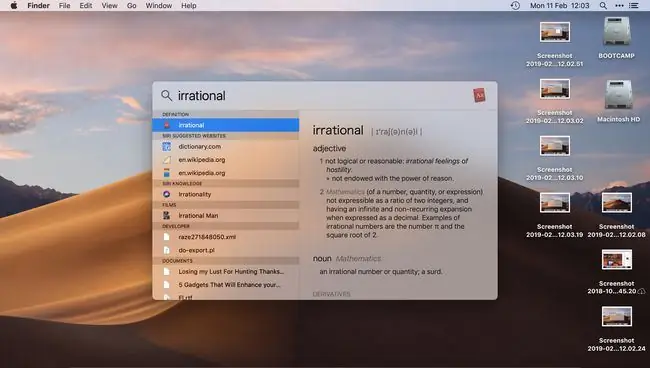
امکان جستجوی وبسایتها نیز از ناراحتی باز کردن مرورگر به طور جداگانه جلوگیری میکند. Spotlight حتی دسترسی سریع به تعاریف از دیکشنری آمریکایی نیو آکسفورد و همچنین راه حل هایی برای مبالغ سریع یا تبدیل ارز ارائه می دهد.
مکهایی که Mac OS X Mavericks و نسخههای قبلی را اجرا میکنند، جستجوی Spotlight کمی متفاوت با آنچه در اینجا نشان داده شده است، خواهند دید. هنوز هم میتوانید چیزهایی را جستجو کنید و از آن بهعنوان ماشینحساب استفاده کنید، اما ویکیپدیا، نقشهها و دیگر منابع گستردهتر را در نتایج جستجوی خود دریافت نخواهید کرد.
چگونه می توانم در Mac به Spotlight دسترسی پیدا کنم؟
راه های مختلفی برای استفاده از Spotlight وجود دارد که هر کدام در سناریوهای مختلف مفید هستند. در اینجا خلاصه ای از نحوه دسترسی به ابزار جستجوی Mac آورده شده است.
استفاده از میانبر جستجوی Spotlight
-
کلید Command را فشار دهید و روی space bar ضربه بزنید. نوار جستجوی Spotlight آماده برای اقدام ظاهر می شود.

Image - یک عبارت جستجو را در قسمت Spotlight Search تایپ کنید. نتایج جستجو با تایپ شما پر می شود.
-
برای پیش نمایش روی هر یک از نتایج جستجو ضربه بزنید. وقتی چیزی را که به دنبال آن هستید پیدا کردید، برای باز کردن آن دوبار کلیک کنید.

Image استفاده از جستجوی Spotlight از طریق نماد آن
-
برای نمایش نوار جستجوی Spotlight روی نماد ذره بین Spotlight در گوشه سمت راست بالای نوار منو کلیک کنید.

Image - مورد جستجوی خود را تایپ کنید.
-
برای باز کردن یکی از نتایج جستجو دوبار کلیک کنید.
همین!
استفاده از Spotlight از طریق سیری
Spotlight از طریق سیری کاملاً به همان اندازه که از طریق میانبرهای صفحه کلید یا نمادها کار می کند کار نمی کند، اما هنوز هم راهی سریع برای جستجوی موارد در مک شما است. می توانید از آن بخواهید که فایل ها یا ایمیل های خاص را به روشی طبیعی پیدا کند. برای استفاده از Spotlight از طریق سیری، باید سیری را با مک خود راه اندازی کنید.
نکات جستجوی Spotlight
Spotlight به همان اندازه که می خواهید ساده یا پیچیده است. در اینجا چند نکته در مورد نحوه استفاده مؤثرتر از آن آورده شده است.
- پیشنمایش فایلها: برای باز کردن فایلی که جستجو کردهاید، روی یک مورد دوبار کلیک کنید. برای تعامل با آن، لازم نیست فایل را باز کنید.برای مشاهده پیش نمایش آن در سمت راست نتایج جستجو کافی است یک بار روی آن کلیک کنید. برای اسناد، روی نام سند کلیک کنید و میتوانید بدون باز کردن سند، در صفحه پیشنمایش به بالا یا پایین بروید. آیا می خواهید به جای باز کردن یک آهنگ، پیش نمایش آن را مشاهده کنید؟ روی نماد در قسمت پیشنمایش کلیک کنید و آهنگ در آنجا شروع به پخش میکند.
- نتایج جستجوی اضافی: می توانید نتایج جستجو را مانند هر پنجره دیگری در Mac خود به پایین اسکرول کنید. Spotlight معمولاً نتایج را با مرتبطترین ترتیب نشان میدهد، اما میتواند برای یافتن نتایج بیشتر به پایین پیمایش کنید.
- جستجوی سریع: نیازی به تایپ نام کامل چیزی نیست. به دنبال باز کردن Spotify هستید؟ " Spo" را تایپ کنید و Enter را فشار دهید و برای شما بارگیری می شود.
- iTunes و App Store: از Spotlight برای یافتن چیزهایی در iTunes و App Store استفاده کنید. آنچه را که به دنبال آن هستید، r را تایپ کنید و نمایش یا آهنگ در Spotlight Suggestions ظاهر می شود. حتی میتوانید یک مورد را مستقیماً از طریق صفحه پیشنمایش پیشسفارش یا خرید کنید و فهرستهای سینمای محلی را مشاهده کنید.
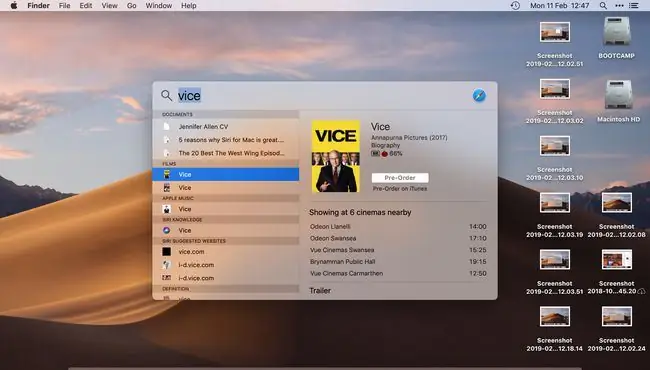
- جستجوی سابقه مرورگر: نشانکها و تاریخچه مرورگر Mac خود را با تایپ کردن آنچه به دنبال آن هستید جستجو کنید. نمی توانید نام دستور غذا را به خاطر بسپارید، اما می دانید که در آن سیب وجود دارد؟ "apples" را تایپ کنید و Spotlight آن را از تاریخ اخیر شما پیدا خواهد کرد.
- کپی فایل: یک مورد را با کشیدن آن از فهرست نتایج به دسکتاپ یا پنجره Finder کپی کنید.
استفاده از Spotlight به عنوان ماشین حساب و ابزار تبدیل
امکان تبدیل ارزها و انجام محاسبات دیگر با Spotlight وجود دارد اگر این ویژگیها را در تنظیمات برگزیده Spotlight Mac فعال کرده باشید.
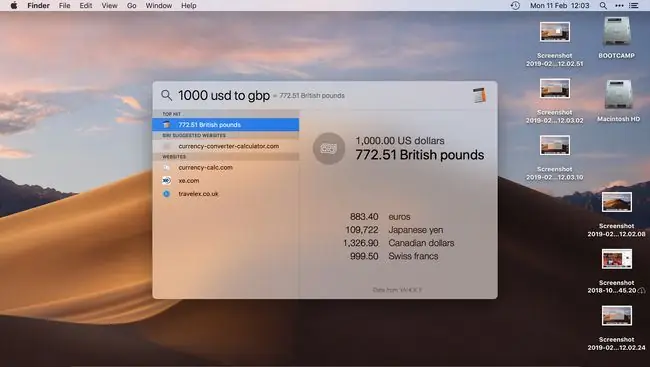
- تبدیل ارزها: مقداری را وارد کنید تا معادل آن را در سایر ارزهای رایج مشاهده کنید. برای مثال، «100 دلار» را تایپ کنید و میتوانید نتایج را به ارزهای دیگر مانند پوند بریتانیا یا ین ژاپن ببینید.
- تبدیل دما یا اندازهگیری: مقدار مناسبی را که برای تبدیل نیاز دارید وارد کنید، سپس نتایج رایج را مشاهده کنید.
- معادلات ریاضی: اینها را می توان با وارد کردن معادله حل کرد، مانند "8+5" یا "18574."
سفارشی کردن تنظیمات برگزیده جستجوی Spotlight
Spotlight Search فقط می تواند مناطقی را که در تنظیمات برگزیده سیستم Mac تنظیم کرده اید جستجو کند، بنابراین می توان تنظیمات برگزیده جستجو را سفارشی کرد، اما برای بهترین نتایج، به System Preferences بروید.> Spotlight و همه کادرها را علامت بزنید.
برای مثال، اگر روی کادر مقابل Calculator کلیک نکنید، Spotlight نمی تواند معادلات ریاضی را انجام دهد.






